ما هي شبكة VPN؟ مزايا وعيوب شبكة VPN الافتراضية الخاصة

ما هو VPN، وما هي مزاياه وعيوبه؟ لنناقش مع WebTech360 تعريف VPN، وكيفية تطبيق هذا النموذج والنظام في العمل.
عند التفكير في إعدادات إمكانية الوصول، قد تظن أنها مخصصة لاحتياجات محددة، لكن هذا غير صحيح. يوفر Windows عددًا من خيارات إمكانية الوصول المفيدة، وهي مثالية لتخصيص واجهة جهاز الكمبيوتر، وتحسين راحتك، وحتى تشغيل التطبيقات دون استخدام اليدين.
8. تمكين التنبيهات الصوتية لـ Caps Lock وNum Lock وScroll Lock
يحتوي ويندوز على ميزة بسيطة تُجنّبك عناء الضغط على أي مفتاح عن طريق الخطأ. يمكنك تفعيل تنبيهات مفاتيح Caps Lock وNum Lock و Scroll Lock ، بحيث يُصدر النظام صوتًا عند تشغيل أي منها. بهذه الطريقة، ستعرف فورًا ما إذا قمت بتشغيل أو إيقاف تشغيل أحد هذه المفاتيح عن طريق الخطأ أثناء الكتابة.
لتفعيل هذه الميزة، انتقل إلى الإعدادات > إمكانية الوصول > لوحة المفاتيح ، ثم فعّل خيار تبديل المفاتيح . سيُصدر Windows صوتًا في كل مرة تضغط فيها على أحد مفاتيح القفل .
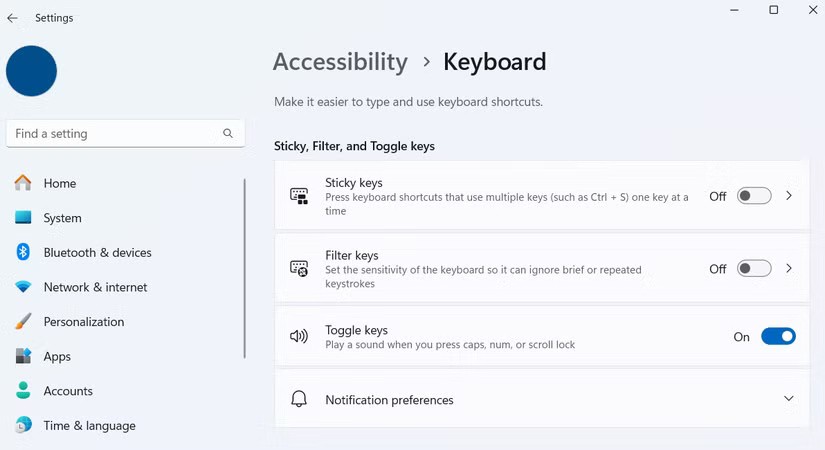
7. زيادة حجم النص لتسهيل القراءة
لإجراء التغيير، انتقل إلى الإعدادات > إمكانية الوصول > حجم النص . حرّك شريط التمرير إلى الحجم المطلوب، ثم اختر معاينة مباشرة من مربع معاينة حجم النص . عندما يصبح النص مناسبًا لك، انقر على "تطبيق" . سيقوم Windows بتحديث النص فورًا على نظامك، وستتمكن من العمل لفترات أطول دون إجهاد للعين.
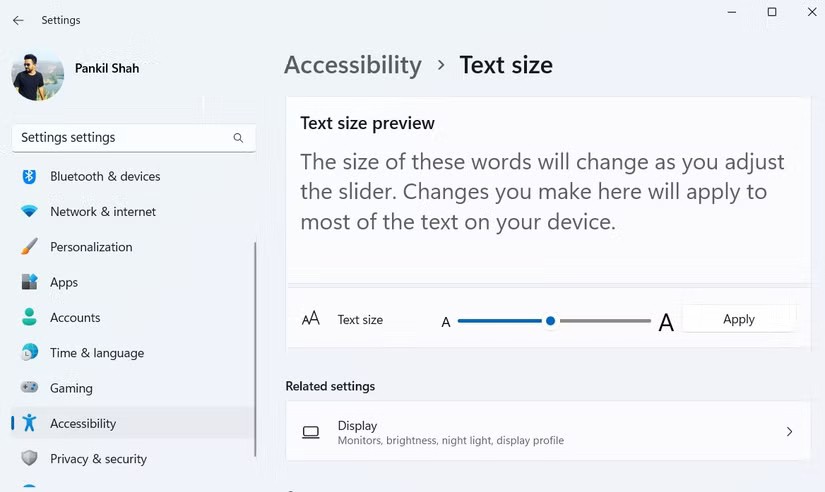
6. تمكين الإشعارات المرئية للتنبيهات
انتقل إلى الإعدادات > إمكانية الوصول > الصوت ، ثم استخدم القائمة المنسدلة بجوار " وميض شاشتي أثناء الإشعارات الصوتية" لتحديد الخيار المطلوب. ستظهر لك ثلاثة خيارات: وميض شريط عنوان النافذة النشطة ، وميض النافذة النشطة ، وميض الشاشة بأكملها .
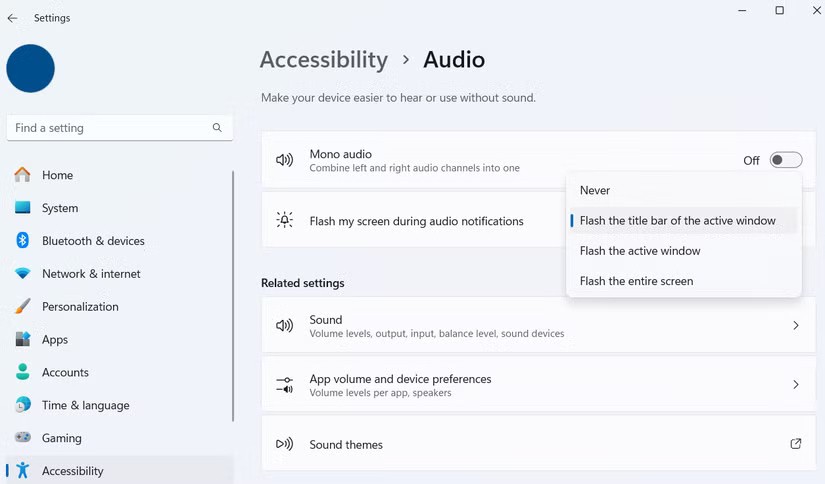
5. قم بتشغيل التسميات التوضيحية المباشرة لأي صوت أو فيديو
الترجمة المباشرة هي ترجمة مُولَّدة تلقائيًا لأي صوت أو فيديو يُشغَّل على جهاز الكمبيوتر الخاص بك، سواءً كان فيلمًا أو رسالة صوتية أو حتى مكالمة فيديو. تظهر الترجمة في الوقت الفعلي، ويمكنك تخصيص اللون والحجم والخط.
لتفعيل ميزة "الترجمة المباشرة"، انتقل إلى الإعدادات > إمكانية الوصول > الترجمة ، ثم فعّل خيار التبديل. ثم اختر نمط الترجمة المفضل لديك أو عدّل نمطًا موجودًا.
من هناك، اختر نمط ترجمة أو خصص نمطًا موجودًا، مع معاينة مباشرة توضح شكله. بعد الإعداد، استخدم اختصار Windows + Ctrl + L لتفعيل أو إيقاف الترجمة المباشرة في أي وقت.
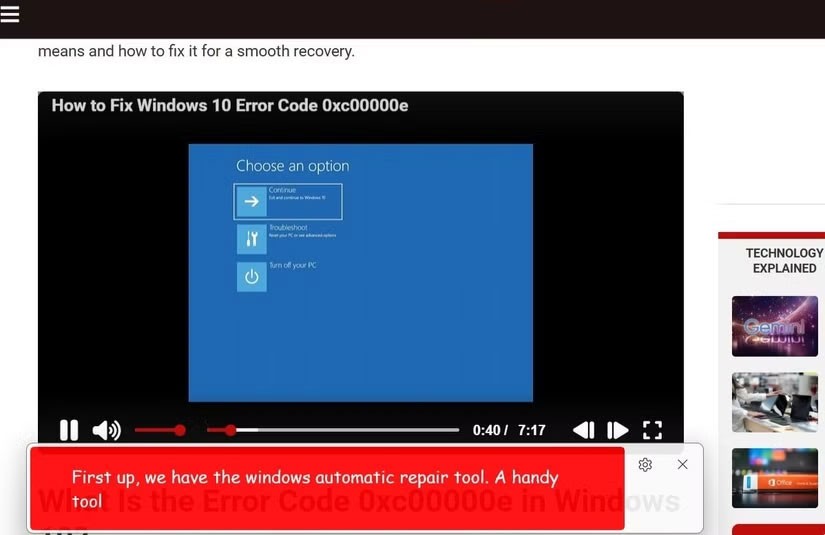
4. إدخال النص بدون استخدام اليدين باستخدام الكتابة الصوتية
بخلاف العديد من أدوات إمكانية الوصول الأخرى، لا تتطلب الكتابة الصوتية أي إعدادات إضافية. ما عليك سوى الضغط على Windows + H لتفعيلها وبدء الكتابة. إذا كنت بحاجة إلى إيقاف الكتابة مؤقتًا وتصحيح أخطاء لوحة المفاتيح، فلا تتردد في الضغط على نفس الاختصار لاستئناف الكتابة الصوتية.
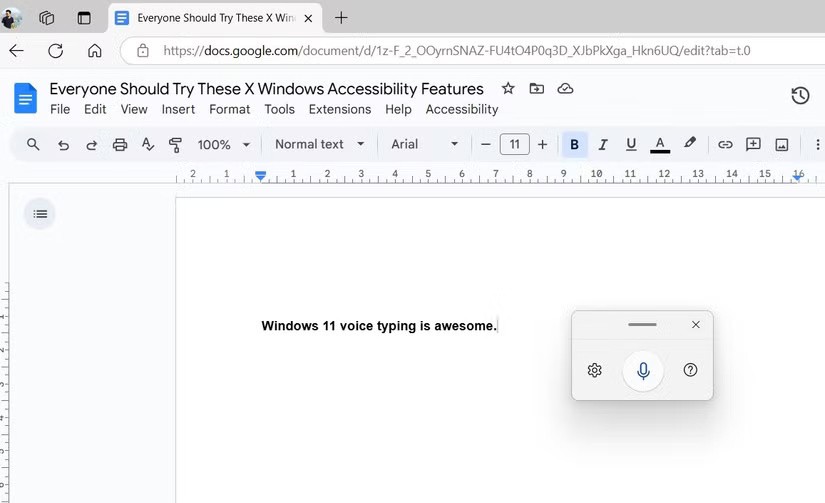
افتراضيًا، لا يُضيف Windows أي علامات ترقيم، ولكن يُمكنك تفعيلها بالنقر على رمز الترس في نافذة الكتابة الصوتية التي تظهر، ثم تفعيل علامات الترقيم التلقائية . يُعد هذا مفيدًا بشكل خاص عند التفكير أو تدوين الملاحظات أثناء القراءة.
3. التحكم في الكمبيوتر باستخدام الأوامر الصوتية
لتفعيل هذه الميزة، انتقل إلى الإعدادات > إمكانية الوصول > الكلام ، ثم فعّل ميزة الوصول الصوتي . عند تفعيلها لأول مرة، سيطلب منك Windows تنزيل عينات صوتية للتعرف عليها دون اتصال بالإنترنت. بعد الإعداد، استخدم Windows + Ctrl + S لتفعيل أو إيقاف ميزة الوصول الصوتي حسب الحاجة.
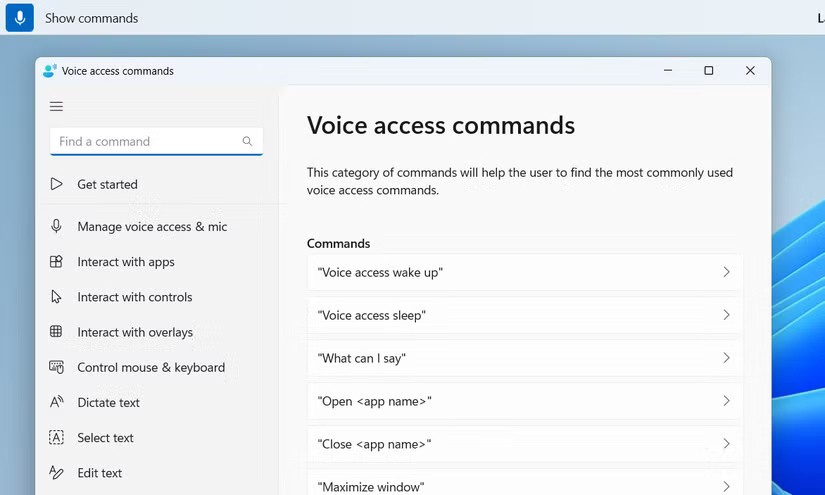
بمجرد أن تعتاد على جميع الأوامر الصوتية للتنقل والتحكم في جهاز الكمبيوتر، يصعب عليك العودة إلى الطريقة القديمة. هذه الميزة مثالية عند الرغبة في استخدام الكمبيوتر المحمول عن بُعد، على سبيل المثال.
2. تخصيص مؤشر الماوس
إذا كنت ترغب في تخصيص جهاز الكمبيوتر الذي يعمل بنظام Windows، فإن قائمة "إمكانية الوصول" تُخفي بعض الخيارات المفيدة لتغيير مظهر مؤشر الماوس. انتقل إلى "الإعدادات" > "إمكانية الوصول" > "مؤشر الماوس" وانقر لعرض جميع الخيارات المتاحة.
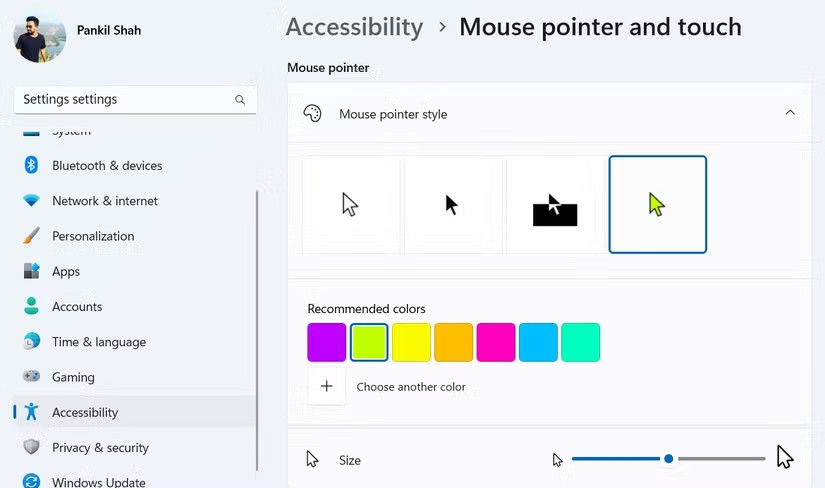
يمكنك زيادة حجم المؤشر، وهو أمر مفيد على الشاشات الكبيرة أو عالية الدقة حيث يمكن أن يفقد المؤشر الافتراضي بسهولة.
1. تطبيق سمات التباين العالي لتحسين إمكانية الوصول المرئي
لتفعيل هذه الميزة، انتقل إلى الإعدادات > إمكانية الوصول > سمات التباين . ستظهر لك خيارات مثل "مائي" ، و"صحراوي" ، و "غسق"، و "سماء ليلية" . اختر سمة من القائمة المنسدلة، ثم انقر على "تطبيق" لرؤية التأثير. لمزيد من التحكم، استخدم خيار "تحرير" لتخصيص ألوان النصوص والخلفيات والروابط التشعبية والعناصر الأخرى.
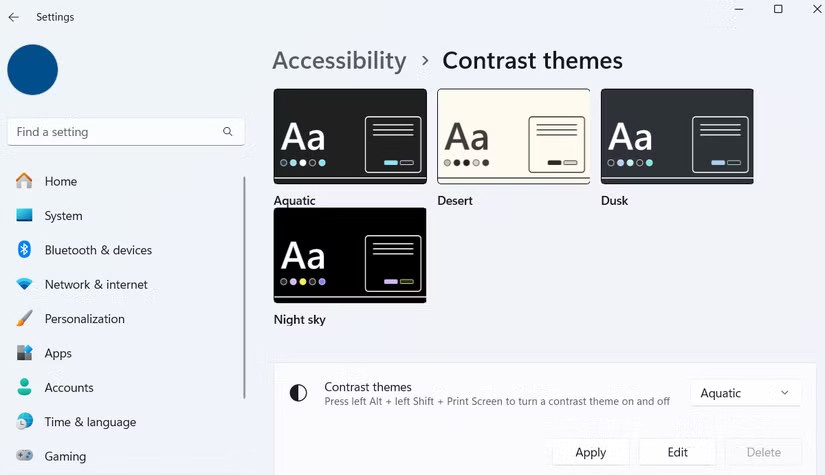
يزخر نظام ويندوز بميزات سهولة الاستخدام التي يمكن لأي شخص استخدامها. من تخصيص حجم النص وحجم المؤشر إلى الكتابة الصوتية لرسائل البريد الإلكتروني، ستجد العديد من ميزات ويندوز التي توفر لك الوقت وتجعل استخدام جهاز الكمبيوتر أكثر متعة.
ما هو VPN، وما هي مزاياه وعيوبه؟ لنناقش مع WebTech360 تعريف VPN، وكيفية تطبيق هذا النموذج والنظام في العمل.
لا يقتصر أمان Windows على الحماية من الفيروسات البسيطة فحسب، بل يحمي أيضًا من التصيد الاحتيالي، ويحظر برامج الفدية، ويمنع تشغيل التطبيقات الضارة. مع ذلك، يصعب اكتشاف هذه الميزات، فهي مخفية خلف طبقات من القوائم.
بمجرد أن تتعلمه وتجربه بنفسك، ستجد أن التشفير سهل الاستخدام بشكل لا يصدق وعملي بشكل لا يصدق للحياة اليومية.
في المقالة التالية، سنقدم العمليات الأساسية لاستعادة البيانات المحذوفة في نظام التشغيل Windows 7 باستخدام أداة الدعم Recuva Portable. مع Recuva Portable، يمكنك تخزينها على أي وحدة تخزين USB مناسبة، واستخدامها وقتما تشاء. تتميز الأداة بصغر حجمها وبساطتها وسهولة استخدامها، مع بعض الميزات التالية:
يقوم برنامج CCleaner بالبحث عن الملفات المكررة في بضع دقائق فقط، ثم يسمح لك بتحديد الملفات الآمنة للحذف.
سيساعدك نقل مجلد التنزيل من محرك الأقراص C إلى محرك أقراص آخر على نظام التشغيل Windows 11 على تقليل سعة محرك الأقراص C وسيساعد جهاز الكمبيوتر الخاص بك على العمل بسلاسة أكبر.
هذه طريقة لتقوية نظامك وضبطه بحيث تحدث التحديثات وفقًا لجدولك الخاص، وليس وفقًا لجدول Microsoft.
يوفر مستكشف ملفات Windows خيارات متعددة لتغيير طريقة عرض الملفات. ما قد لا تعرفه هو أن أحد الخيارات المهمة مُعطّل افتراضيًا، مع أنه ضروري لأمان نظامك.
باستخدام الأدوات المناسبة، يمكنك فحص نظامك وإزالة برامج التجسس والبرامج الإعلانية والبرامج الضارة الأخرى التي قد تكون مختبئة في نظامك.
فيما يلي قائمة بالبرامج الموصى بها عند تثبيت جهاز كمبيوتر جديد، حتى تتمكن من اختيار التطبيقات الأكثر ضرورة والأفضل على جهاز الكمبيوتر الخاص بك!
قد يكون من المفيد جدًا حفظ نظام تشغيل كامل على ذاكرة فلاش، خاصةً إذا لم يكن لديك جهاز كمبيوتر محمول. ولكن لا تظن أن هذه الميزة تقتصر على توزيعات لينكس - فقد حان الوقت لتجربة استنساخ نظام ويندوز المُثبّت لديك.
إن إيقاف تشغيل بعض هذه الخدمات قد يوفر لك قدرًا كبيرًا من عمر البطارية دون التأثير على استخدامك اليومي.
Ctrl + Z هو مزيج مفاتيح شائع جدًا في ويندوز. يتيح لك Ctrl + Z التراجع عن إجراءات في جميع أقسام ويندوز.
تُعدّ الروابط المختصرة مفيدةً لإزالة الروابط الطويلة، لكنها تُخفي أيضًا وجهتها الحقيقية. إذا كنت ترغب في تجنّب البرامج الضارة أو التصيّد الاحتيالي، فإنّ النقر العشوائي على هذا الرابط ليس خيارًا حكيمًا.
بعد انتظار طويل، تم إطلاق التحديث الرئيسي الأول لنظام التشغيل Windows 11 رسميًا.
ما هو VPN، وما هي مزاياه وعيوبه؟ لنناقش مع WebTech360 تعريف VPN، وكيفية تطبيق هذا النموذج والنظام في العمل.
لا يقتصر أمان Windows على الحماية من الفيروسات البسيطة فحسب، بل يحمي أيضًا من التصيد الاحتيالي، ويحظر برامج الفدية، ويمنع تشغيل التطبيقات الضارة. مع ذلك، يصعب اكتشاف هذه الميزات، فهي مخفية خلف طبقات من القوائم.
بمجرد أن تتعلمه وتجربه بنفسك، ستجد أن التشفير سهل الاستخدام بشكل لا يصدق وعملي بشكل لا يصدق للحياة اليومية.
في المقالة التالية، سنقدم العمليات الأساسية لاستعادة البيانات المحذوفة في نظام التشغيل Windows 7 باستخدام أداة الدعم Recuva Portable. مع Recuva Portable، يمكنك تخزينها على أي وحدة تخزين USB مناسبة، واستخدامها وقتما تشاء. تتميز الأداة بصغر حجمها وبساطتها وسهولة استخدامها، مع بعض الميزات التالية:
يقوم برنامج CCleaner بالبحث عن الملفات المكررة في بضع دقائق فقط، ثم يسمح لك بتحديد الملفات الآمنة للحذف.
سيساعدك نقل مجلد التنزيل من محرك الأقراص C إلى محرك أقراص آخر على نظام التشغيل Windows 11 على تقليل سعة محرك الأقراص C وسيساعد جهاز الكمبيوتر الخاص بك على العمل بسلاسة أكبر.
هذه طريقة لتقوية نظامك وضبطه بحيث تحدث التحديثات وفقًا لجدولك الخاص، وليس وفقًا لجدول Microsoft.
يوفر مستكشف ملفات Windows خيارات متعددة لتغيير طريقة عرض الملفات. ما قد لا تعرفه هو أن أحد الخيارات المهمة مُعطّل افتراضيًا، مع أنه ضروري لأمان نظامك.
باستخدام الأدوات المناسبة، يمكنك فحص نظامك وإزالة برامج التجسس والبرامج الإعلانية والبرامج الضارة الأخرى التي قد تكون مختبئة في نظامك.
فيما يلي قائمة بالبرامج الموصى بها عند تثبيت جهاز كمبيوتر جديد، حتى تتمكن من اختيار التطبيقات الأكثر ضرورة والأفضل على جهاز الكمبيوتر الخاص بك!
قد يكون من المفيد جدًا حفظ نظام تشغيل كامل على ذاكرة فلاش، خاصةً إذا لم يكن لديك جهاز كمبيوتر محمول. ولكن لا تظن أن هذه الميزة تقتصر على توزيعات لينكس - فقد حان الوقت لتجربة استنساخ نظام ويندوز المُثبّت لديك.
إن إيقاف تشغيل بعض هذه الخدمات قد يوفر لك قدرًا كبيرًا من عمر البطارية دون التأثير على استخدامك اليومي.
Ctrl + Z هو مزيج مفاتيح شائع جدًا في ويندوز. يتيح لك Ctrl + Z التراجع عن إجراءات في جميع أقسام ويندوز.
تُعدّ الروابط المختصرة مفيدةً لإزالة الروابط الطويلة، لكنها تُخفي أيضًا وجهتها الحقيقية. إذا كنت ترغب في تجنّب البرامج الضارة أو التصيّد الاحتيالي، فإنّ النقر العشوائي على هذا الرابط ليس خيارًا حكيمًا.
بعد انتظار طويل، تم إطلاق التحديث الرئيسي الأول لنظام التشغيل Windows 11 رسميًا.













